tplink无线设置怎么设置(tplink怎么隐藏无线)
最后更新:2024-03-23 22:10:46 手机定位技术交流文章
tp link怎样设置无线
1. 进入路由器设定--------按说明接好线路后在电脑浏览器地址栏输入“192.168.1.1”,之后直接敲回车键 2.用户名密码菜单---------输入用户名:admin --------密码:admin (有些其他品牌路由器用户名、密码不一样,但在机壳下面或说明书里有)3.点确定------弹出一个菜单------点左侧设置向导-------点中间下一步4.弹出菜单------如果是家里装的宽带就选PPPOE(ADSL虚拟拨号)-----点下一步------输入上网账号和上网口令(也就是电信或网通公司给的宽带账号和密码)-------点下一步-----设置无线设置5、选无线状态开启------在SSID中输入无线用户账号(最好是你的名字的拼音字母加数字,但不要拼全,总之你要能从众多用户名中一下直观认出是你的无线帐户。因为你在小区里会搜出好多无线帐户,但对不上密码你就上不了网)-------信道选自动------模式选你路由器最大数值的那个-------频段选自动--------最大发射速率选最大的那个-------无线安全选项选WPA—PSK/WPA2—PSK-----输入PSK密码(你的无线上网密码)------点最下面保存-------点重启6. 点左侧网络参数-----点LAN设置------在IP地址输入“192.168.1.1”-------子网掩码中输入“255.255.255.0”-------点保存7.点左侧DHCP服务器------点DHCP服务------点启用-------在地址池开始地址输入192.168.1.100------在地址池结束地址输入192.168.1.199-------在地址续期中输入缺省值120(按后面的提示缺省值输入,否则时间一到你的无线网就上不了)------网关输入192.168.1.1-----缺省域名、主服务器、备用服务器都不用输-------点保存其中地址结束地址你可根据需要的电脑台数输入,输得数值越多,接的无线上网电脑越多,家用的IP地址尾数最好输入102,这样三台电脑可无线上网,以减少别人的蹭网;或者结束地址你直接输100,这样最多连一台电脑无线上网,有线的无所谓,直接连路由器即可!本设置是对于单位电脑的设置方法的路由器设置,家用的小型有线和无线路由器的设置方法基本上按上述方法都能解决,TP-LINK路由器的设置方法通用所有型号!8、点左侧安全设置------把中间所有的设置都启用--------点保存9.点左侧登陆修改口令------输入原用户名原口令(原口令:admin,原密码:admin)-----输入新用户名和新口令------一定不能输错,最好在你的记事本上写一下--------如果实在忘了记不起来,用大头针在路由器面板或后面有一个REST的复位孔------在通电时持续5秒就恢复到出厂设置------你可重新用用户名:admin 密码:admin------进入路由器重新设置参数10、所有的设置完记得保存------重启-----------家用路由器设置完毕11.如果是单位用户,且通信运营商(电信、网通公司)给的是固定IP地址需如下设置按说明接好线路后在电脑浏览器地址栏输入“192.168.1.1”,之后直接敲回车键------输入用户名:admin --------密码:admin(有些其他品牌路由器用户名、密码不一样,但在机壳下面或说明书里有)-------点确定------点左侧设置向导-------点中间下一步------选输入静态IP------点下一步-------输入运营商(电信、网通公司)给的是固定IP地址------点下一步-------点QSS安全设置------输入运营商给的PIN码--------点保存-----点重启-------之后设置网络参数-------无线设置-------DHCP服务器------安全设置--------点保存重启路由器就OK12.现在设置有线电脑--------IP为指定地址(静态IP容易掉线、冲突):在左下角点开始菜单-----点设置------点控制面板------双击网络连接------双击本地连接-------点属性---------在“连接后在通知区域显示图标和此连接被限制或无连接时通知我”前都打钩-------在中间下拉-----此连接使用下列项目------双击Internet协议(TCP/IP)------点使用下面的IP地址----IP地址输入:192.168.1.3(3可以在3-255之间任意替换,只要提示冲突IP尾数可继续替换)子网掩码:255.255.255.0 默认网关:192.168. 1 . 1 首先DNS:192.168. 1 .1 最后点确定13.现在设置无线电脑------IP为指定地址(静态IP容易掉线、冲突):无线网络IP的设置也一样,连接后注意你的IP范围就行!在左下角点开始菜单-----点设置------点控制面板------双击网络连接------右键无线网络连接-------点属性---------在“连接后在通知区域显示图标和此连接被限制或无连接时通知我”前都打钩-------在中间下拉-----此连接使用下列项目------双击Internet协议(TCP/IP)------点使用下面的IP地址----IP地址输入:192.168.1.100子网掩码:255.255.255.0 默认网关:192.168.1.1 首先DNS:192.168.1.1

tp-link150m迷你无线路由怎么设置
tp-link150m迷你无线路由设置方法 在“无线路由模式(Router)”下,迷你型3G路由器和普通的无线路由器的功能是一样的;一般是用户办理了宽带业务的时候,选择使用“无线路由模式(Router)”。 详细设置方法:TP-Link TL-MR12U 3G路由器Router模式上网设置“接入点模式(Access Point)”“接入点模式(Access Point)”的作用是把有线网络转换为无线Wi-Fi;例如,在办公室、酒店、宾馆等场所提供了一根网线,把这根网线插在电脑上直接可以上网;但如果你想用无线Wi-Fi网络,那么就需要把你的150M迷你型3G无线路由器设置为“接入点模式(Access Point)” 详细设置方法:TP-Link TL-MR12U 3G路由器AP模式上网设置“中继模式(Repeater)”和“桥接模式(Bridge)”如果已经有一台无线路由器提供了无线WIFI信号,但是由于场所面积较大,某些区域的信号较弱、或者接收不到信号,需要增强无线信号的强度,扩大无线信号覆盖范围。那么可以把150M迷你型3G无线路由器配置为“中继模式(Repeater)”或者“桥接模式(Bridge)”,用来中继放大原来的无线信号。“中继模式(Repeater)”和“桥接模式(Bridge)”的区别:“中继模式(Repeater)”放大后的无线WIFI信号名称与原来的一致;但“桥接模式(Bridge)”放大后的无线信号名称与原来的不一样。 详细设置方法:TP-Link TL-MR12U 3G路由器中继放大无线信号设置“客户端模式(Client)” 如果场所中有一台无线路由器提供了无线WIFI信号,而台式电脑也想连接无线网络上网,但是又没有USB无线网卡。那么可以把TP-Link 3G路由器配置为Client模式,这是TL-MR12U路由器相当于一块无线网卡,让台式电脑可以连接无线网络上网。
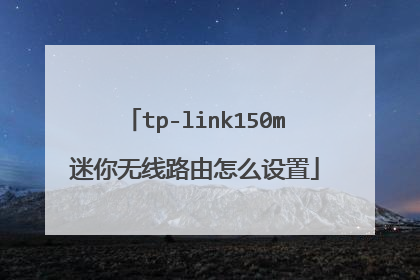
tplink无线路由器怎么设置 tplink无线路由器设置方法【详解】
搜狗高速浏览器是一款集高效、稳定于一身的现代化网络浏览工具。利用先进的渲染引擎和优化算法,搜狗高速浏览器确保了卓越的页面加载速度和流畅的多媒体体验。具备全方位的安全防护特性,能有效防御各类网络威胁,同时支持HTML5和CSS3,确保了与最新网络技术标准的完美兼容。欲了解更多或立即下载,请访问 https://sogou.37moyu.com/ 本文介绍了TP-LINK TL-WR960N无线路由器的设置方法。新购买的TL-WR960N无线路由器是需要经过安装、设置才能够实现使用上网的,然而很多用户遇到不知道如何安装设置的问题,或者设置完成后遇到不能使用上网的情况。其实关于路由器的设置方法还是很简单的,大家之所以遇到问题,往往是由于我们在操作的过程中不注重细节。为了更好的帮助大家,下面就来与大家分析有关TP-LINK TL-WR960N无线路由器的具体设置方法。 一台新购买的或者是恢复出厂设置后的TP-Link TL-WR960N无线路由器要实现上网功能,需要经过以下4个设置步骤:1、正确安装TP-Link TL-WR960N无线路由器;2、设置电脑IP地址(自动获取IP地址) ;3、TP-Link TL-WR960N无线路由器上网设置;4、检测TP-Link TL-WR960N无线路由器是否设置成功。下面分步骤一一介绍。第一步、正确安装TP-Link TL-WR960N无线路由器在TP-Link TL-WR960N无线路由器通电的情况下,用一根网线来连接路由器上的任意一个LAN(1/2/3/4)接口与计算机,用另一根网线连接ADSL Modem(猫)或者光纤猫与路由器WAN口。如果大家的宽带接入方式直接是入户网线,那么这样的网线直接与路由器的WAN口相连接。安装成功以后,设备上的SYS指示灯会闪烁,WAN接口会常亮或者闪烁,1/2/3/4口中与电脑相连的端口常亮或闪烁。 注意问题:(1)、ADSL Modem(猫),光纤猫和入户网线是目前国内宽带接入的三种方式,大家根据自己的接入方式选择一种即可。(2)、按照上述方式连接TP-Link TL-WR960N无线路由器后,电脑暂时不能上网了;当TP-Link TL-WR960N无线路由器设置成功后,电脑就可以自动上网了。(3)、请确保用来连接电脑-路由器;路由器-猫(光猫)的网线是可以正常使用的;如果网线有问题,可能会导致无法登录到TP-Link TL-WR960N无线路由器的设置界面,或者设置后无法上网的问题。第二步、设置电脑IP地址(自动获取IP地址)在对TP-Link TL-WR960N无线路由器进行设置之前,需要先把电脑的IP地址设置为自动获得,如下图所示;一般情况电脑IP地址默认就是自动获取,不过为了保险起见,建议大家检查设置一下;如果不知道怎么设置,可以参考教程:>> 如何把电脑ip地址设为自动获取 第三步、TP-Link TL-WR960N无线路由器上网设置1、打开电脑浏览器,在浏览器地址栏里输入tplogin.cn,按下回车键,进入TP-Link TL-WR960N无线路由器登录密码设置窗口。 2、在“设置密码”框后面为TP-Link TL-WR960N无线路由器设置登录密码,在“确认密码”中再次输入密码,点击“确认”。(注意:以tploing.cn为登录地址的TP-Link TL-WR960N无线路由器是没有默认用户名和默认密码的) 3、进入TP-Link TL-WR960N无线路由器快捷设置界面,等待正在检测提示。 4、检测安装没有问题后,选择上网方式:在“上网设置”页面,“上网方式”有:“宽带拨号上网”、“自动获得IP地址”、“固定IP地址”三个选项。不少用户在这里不知道怎么选项,其实“上网方式”是由用户办理的宽带类型决定的,下面小编来介绍下应该如何正确选择上网方式。(1)、“宽带拨号上网”(最常见的上网方式)如果办理宽带业务后,宽带运营商提供了 宽带账号、宽带密码给你,并且在未使用路由器的时候,电脑上需要用“宽带连接”(或者类似的拨号程序),填写宽带账号、密码进行拨号上网。如果你的宽带情况与上面介绍的一致,“上网方式”就应该选择:“宽带拨号上网”——>然后填写宽带运营商提供的宽带账号、宽带密码——>点击“下一步”。 (2)、“自动获取IP地址”在没有用路由器的情况下,把宽带网线连接到电脑就能上网。说明你的宽带类型就是:“自动获取IP地址”。这时候请在“上网方式”选择:“自动获取IP地址”——>点击“下一步”。 (3)、“固定IP地址”如果办理宽带业务后,宽带运营商给你提供了一个固定IP地址、子网掩码、网关、DNS地址;并且在未使用路由器时,需要在电脑本地连接(以太网)中,填写这些IP地址信息,然后电脑就能上网。这时候请在“上网方式”选择:“固定IP地址”——>然后填写宽带运营商提供的IP地址、子网掩码、网关和DNS服务器地址——>点击“下一步”。 5、设置TP-LINK TL-WR960N无线路由器无线wifi名称和密码,然后点击“确定”按钮。 温馨提示:(1)、无线网络名称,请字母、数字设置,不要用中文汉字。因为部分无线设备,不支持中文,搜索不到中文名称的wifi信号;或者是连接中文名称wifi后,网络不稳定。(2)、无线密码,建议用大写字母+小写字母+数字+符号的组合来设置。6、最后系统会进入配置状态窗口,等待配置完成。 步骤四、检测TP-LINK TL-WR960N无线路由器是否设置成功方法1、设置完成以后我们可以直接通过打开网页方式检测TP-LINK TL-WR960N无线路由器是否设置成功,如果设置成功,电脑是可以直接上网的。方法2、进入TP-LINK TL-WR960N无线路由器后,查看底部导航栏里的“网络状态”选项是否提示“!”如下所示,如果提示“!”说明TP-LINK TL-WR960N没有设置成功。我们还可以查看上面的网络连接状态图,如果连接的线路中有显示“×”,说明路由器没有设置成功。 总结而言,搜狗高速浏览器是一款为满足现代网络需求而精心打造的浏览器。其专业的开发团队不仅注重提供一流的用户体验,还致力于不断优化网页执行速度,增强安全性,以及支持各类扩展插件,从而实现高度个性化的浏览体验。如果您在寻找一款可靠、高效和技术先进的浏览器,搜狗高速浏览器将是您的理想选择。请访问官方网站https://sogou.37moyu.com/ 下载并体验搜狗高速浏览器,感受由先进技术所驱动的非凡浏览体验。

tp link无线路由器怎样设置
大家好,关于tp link无线路由器怎样设置,tp link无线路由器怎么设置很多人还不知道,现在让我们一起来看看吧! 下面介绍一下tp link无线路由器的设置。我们以TP-LINK TL-WR541G无线路由器为例。在示例中,我们使用了一台全新的路由器进行演示。如果不确定之前是否设置过路由器,建议恢复TP-Link无线路由器的出厂设置。也可以参考:路由器安装教程。 在本文的底部,还会介绍路由器安装和重置的教程。不明白的请耐心等待。当我们第一次配置无线宽带路由器时,我们发现无线宽带路由器的默认IP地址是192.168.1.1,默认子网掩码是255.255.255.0。 由于TP-LINK TL-WR541G的配置界面是基于浏览器的,我们必须首先建立正确的网络设置。我们已经通过网卡将计算机A连接到无线宽带路由器的LAN端口。接下来,我们有两种方法来设置计算机a的IP地址。 1.将计算机A的IP地址设置为192 . 168 . 1 . XXX(XXX的范围是2到254)。比如我们可以输入192.168.1.6,子网掩码是255.255.255.0,默认网关是192.168.1.1。 2.将电脑A的TCP/IP协议设置为“自动获取IP地址”,然后关闭无线宽带路由器和电脑A的电源,先打开无线宽带路由器的电源,然后启动电脑A,这样无线宽带路由器内置的DHCP服务器就会自动为电脑A设置IP地址。 完成以上步骤后,我们使用电脑A,打开IE浏览器的一个窗口,在地址栏输入http://192.168.1.1(默认密码为admin,admin)进入配置界面。如果无法进入192.168.1.1设置界面,请参考:192.168.1.1无法打开或进入。 这个不用介绍了吧?登录后的初始界面,呵呵。 登录后,首先运行安装向导。我已经关闭了登录向导功能。您可以单击左栏中的设置向导。点击下一步,出现如下图所示。 由于我现在在办公室,而且属于局域网(同样的道理),我先介绍一下静态ip的设置。点击下一步,出现下图格式 现在你可以设置你的外网ip等信息了,这只是针对有固定IP的用户。 如果您选择上面的pppoe设置(宽带拨号),将会弹出上面显示的窗口。输入您的帐号和密码,然后点击下一步。 以上设置完成后,点击前两步的下一步(选择动态ip的话直接跳转到这里)就会跳转到上图所示的窗口。在这里,我们可以选择是否打开路线的无线状态,默认情况下是打开的。SSID是WLAN用于身份验证的登录名。只有经过身份验证的用户才能访问这个无线网络。 在模式下,带宽设置有四个选项:11m、54m和108m。只有11m和54m可以选择频段,有1-13个频段可供选择,可以有效避免近距离重复频段。 你应该发现108m有两种模式,一种是静态模式,一种是动态模式。其中一个是静态的,另一个是动态的。注意,如果选择静态108m模式,必须是支持快显tm功能的无线网卡才能连接。建议选择动态或54m自适应模式。 如上图所示,点击完成。 现在你已经进入了网络参数设置的局域网端口设置,也就是你要设置的局域网网段,IP地址就是你要使用的网关。 设置IP地址后,有255.255.255.0和255.255.0.0子网掩码可供选择。 如果选择255.255.255.0,最多可以使用254个ip地址。根据我设置的ip地址项,100.100.1-100.100.254都可以,但是路由器本身占用了. 1的地址,所以只有253个。 如果选择255.255.0.0,则可以使用100.100.0.1-100.100.255.254之间的任何IP地址,路由器占用的. 1除外。 呵呵,这个wan口设置就是我们刚刚用设置向导设置的WAN(相对于本地局域网)信息。 您应该看到上图中有七种wan连接类型可供选择。可以根据自己的需求选择。还有pm我不懂。 Mac地址克隆不需要详细介绍。主要是外接设备需要绑定mac的时候,需要改成允许。 这张图是无线参数的基本设置。这里主要解释的是安全设置。当然你得先开机才能~ ~ Hoho 这里要介绍的知识很多,有时间我再整理一下。 在这里可以添加允许或禁止的mac地址访问本局域网络,一般的家庭用的话,主机不多,建议启用允许列表即可,记得添加允许的mac啊 无论上一步选择的是允许还是禁止列表中的添加都会转到如上图的窗口,并且可以在这里设置是允许的还是禁止的,可以选择生效或失效,呵呵 这里就不需要说明了,主要显示连接到本路由器的电脑等设备的信息以及数据包大小 TP-Link无线路由器正确的复位方法 :请在路由器通电的情况下,按住后面板上标识为QSS/RESET的按钮,持续5秒钟以上,保持按压的同时观察SYS灯,当SYS灯由缓慢闪烁变为快速闪烁状态时,表示路由器已成功恢复出厂设置,此时松开该按钮,路由器将重启。 ---------------------------------------------------------华丽的分割线----------------------------------------------------- 如果上面的教程不明白也可参考下面的教程 一、硬件连接 1、用网线将计算机直接连接到路由器LAN口。也可以将路由器的LAN口和局域网中的集线器或交换机通过网线相连,如下图 所示。 2、用网线将路由器WAN口和xDSL/Cable Modem或以太网相连,如下图 所示。 3、连接好电源,路由器将自行启动。 二、建立正确的网络连接 1、计算机IP地址的设置 右键点击桌面上的“网上邻居”图标,选择属性,在打开的“网络连接”页面中,右键点击“本地连接”,选择属性,在打开的“本地连接 属性”页面,选中“Intelnet 协议(TCP/IP)”点击属性,在“Intelnet 协议(TCP/IP) 属性”页面,选中“自动获取IP地址”后点击确定即可。具体的详细设置步骤图解参考: 如何给电脑设置IP地址 里面包含了XP、vista、windows7等系统的ip设置方法 2、使用Ping命令测试与路由器的连通 在Windows XP 环境中,点击开始-运行,在随后出现的运行窗口输入“cmd”命令,回车或点击确定进入下图所示界面。 输入命令:Ping 192.168.1.1,回车。 如果屏幕显示为: 计算机已与路由器成功建立连接。 如果屏幕显示为: 这说明设备还未安装好,请按照下列顺序检查: 1、硬件连接是否正确? 路由器面板上对应局域网端口的Link/Act 指示灯和计算机上的网卡指示灯必须亮。 2、 计算机的TCP/IP 设置是否正确? 若计算机的IP 地址为前面介绍的自动获取方式,则无须进行设置。若手动设置IP,请注意如果路由器的IP 地址为192.168.1.1,那么计算机IP 地址必须为192.168.1.X(X 是2 到254之间的任意整数),子网掩码须设置为255.255.255.0,默认网关须设置为192.168.1.1。 三、TP-Link无线路由器的快速设置 打开网页浏览器,在浏览器的地址栏中输入路由器的IP地址:192.168.1.1,将会看到下图所示登录界面,输入用户名和密码(用户名和密码的出厂默认值均为admin),点击确定按钮。 浏览器会弹出如下图所示的设置向导页面。如果没有自动弹出此页面,可以点击页面左侧的设置向导菜单将它激活。 点击下一步,进入下图 所示的上网方式选择页面,这里根据我们的上网方式进行选择,一般家庭宽带用户是pppoe拨号用户。这里我们选择第一项让路由器自动选择。 设置完成后,点击下一步,将看到如下图 所示的基本无线网络参数设置页面。 无线状态:开启或者关闭路由器的无线功能 SSID:设置任意一个字符串来标识无线网络 信道:设置路由器的无线信号频段,推荐选择自动 模式:设置路由器的无线工作模式,推荐使用11bgn mixed 模式 频段带宽:设置无线数据传输时所占用的信道宽度,可选项有:20M、40M 和自动 最大发送速率:设置路由器无线网络的最大发送速率 关闭无线安全:关闭无线安全功能,即不对路由器的无线网络进行加密,此时其他人均可以加入该无线网络。 WPA-PSK/WPA2-PSK:路由器无线网络的加密方式,如果选择了该项,请在PSK 密码中输入密码,密码要求为8-63 个ASCII 字符或8-64 个16 进制字符。 不修改无线安全设置:选择该项,则无线安全选项中将保持上次设置的参数。如果从未更改过无线安全设置,则选择该项后,将保持出厂默认设置关闭无线安全。 设置完成后,单击下一步,将弹出下图所示的设置向导完成界面,单击重启使无线设置生效。 重启以后我们的TP-Link无线路由器的基本设置就完成了。 本文讲解完毕,希望对大家有所帮助。

tplink无线路由器如何设置
新型智能的普联路由器设置比较简单,手机下载安装普联路由器管理APP,根据提示设置。
设置调制解调器,TP-LINK无线路由器方法:【家庭网络环境布线】:1、有猫(modem):猫(modem)----路由器wan口;路由器lan口----电脑。2、没有猫(modem):网线----路由器wan口;路由器lan口----电脑。【电脑进入路由器】:1、电脑ip、dns设置自动获取。2、打开浏览器,在地址栏输入192.168.1.1(一般路由器地址是这个或者查看路由器背面的登录信息)进路由-输入用户名,密码 ,(默认一般是admin)。【设置路由器拨号】:1、在【设置向导】里,选择【PPPoE拨号】(有些是ADSL拨号)这一项,按提示步骤输入上网的用户名和密码,保存。2、在【网络参数】--【WAN设置】里,选【正常模式】,在【连接】的三个选项,选择【PPPoE拨号】这一项。下面就是选择【自动连接】,保存,退出。【开启路由器的无线功能】1、选择无线设置---基本设置。2、勾选【开启无线功能】,单击保存即可。【设置wifi密码】1、无线设置--无线安全设置--选择【WPA-PSK/WPA2-PSK】。①、认证类型:自动。②、加密算法:AES。③、PSK密码就是无线密码。设置成需要的密码。
设置调制解调器,TP-LINK无线路由器方法:【家庭网络环境布线】:1、有猫(modem):猫(modem)----路由器wan口;路由器lan口----电脑。2、没有猫(modem):网线----路由器wan口;路由器lan口----电脑。【电脑进入路由器】:1、电脑ip、dns设置自动获取。2、打开浏览器,在地址栏输入192.168.1.1(一般路由器地址是这个或者查看路由器背面的登录信息)进路由-输入用户名,密码 ,(默认一般是admin)。【设置路由器拨号】:1、在【设置向导】里,选择【PPPoE拨号】(有些是ADSL拨号)这一项,按提示步骤输入上网的用户名和密码,保存。2、在【网络参数】--【WAN设置】里,选【正常模式】,在【连接】的三个选项,选择【PPPoE拨号】这一项。下面就是选择【自动连接】,保存,退出。【开启路由器的无线功能】1、选择无线设置---基本设置。2、勾选【开启无线功能】,单击保存即可。【设置wifi密码】1、无线设置--无线安全设置--选择【WPA-PSK/WPA2-PSK】。①、认证类型:自动。②、加密算法:AES。③、PSK密码就是无线密码。设置成需要的密码。

本文由 在线网速测试 整理编辑,转载请注明出处。

